複数のアカウントを、複数ログオンではなく「アクセスを許可」でまとめると楽ちん!
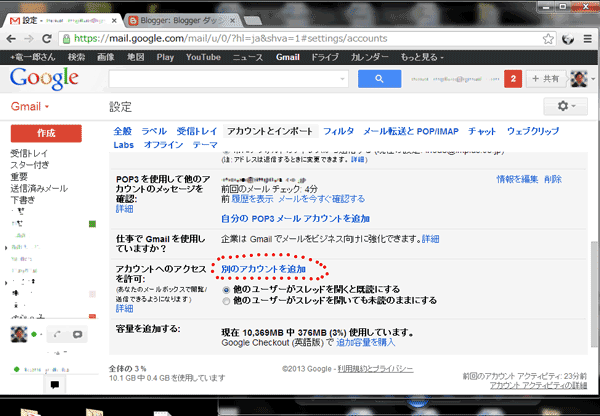
gmailで複数のアカウントを持っている人は少なくないと思います。 わたしは今日まで、複数のアカウントを「追加ログオン」して、複数ログオン状態で使っていました。 使っている方はご存じだと思いますが、メインのアカウントをログオフすると全部ログオフされてしまったり、ちょくちょく予期しないログオフ状態になってしまい、3つあれば3つともログオンしないといけなかったりと、とても面倒な思いで使っていました。 それが一気に解消してしまいそうなのです! gmail 歯車マークの「設定」から、設定画面を開き「アカウントとインポート」をクリックします。 下の方に移動すると、 アカウントへのアクセスを許可 のところに、 別のアカウントを許可 というリンクがあるのでクリックします。 ダイアログ的な画面が出るので、そこにメインの gmail アカウントを入れ「次のステップ」へ進みます。 gmailアカウント ( ********@gmail.com ) しかできませんのでご注意を。 進めて行くとあっさり終了します。 メインの gmailアカウントに、承認メールが届くので、許可の方のURLをクリックしたらOKです。 うまくいくとこうなります。 アカウントのリストを出すと、ログオンしていないのに、「 *****@gmail.com (代理) 」と表示され、代理アカウントをクリックするとそのアカウントの gmail 画面が開きます。一部の設定機能などが制限されますが日常使用には全く問題なさそうです。 ・・・ この機能は、メインのアカウントに集約するだけではなく、部下や秘書やチームメンバーのアカウントにすれば、代理でメールを読んでもらったり、代理で返信をしてもらうことができますよ。(そっちが主目的だと思います) 私の使い道としては、とりあえずメインのアカウントにログインを集約できただけですが、これだけでも相当に楽になりました。 会社ドメインのメールアカウントをすべてgmail無料アカウント上で使えるようにしてあるので、毎日かなりの時間使いますから、結構な効率アップ&ストレスダウンになります。 ITをとことん使いこなすには、この小さなカイゼンの積み重ねが重要なのです! =======...
